Maison >Tutoriel logiciel >Logiciel de bureau >Méthode détaillée de conversion de formes graphiques en images en PPT
Méthode détaillée de conversion de formes graphiques en images en PPT
- WBOYWBOYWBOYWBOYWBOYWBOYWBOYWBOYWBOYWBOYWBOYWBOYWBavant
- 2024-03-26 21:26:19958parcourir
L'éditeur PHP Banana partagera avec vous la méthode détaillée pour convertir des formes graphiques en images en PPT. Dans PPT, la conversion de graphiques en images peut être plus pratique pour l'édition et le traitement, et convient à la création de superbes diapositives ou d'autres documents. Ensuite, nous présenterons en détail les étapes et techniques de cette opération afin que vous puissiez la maîtriser facilement.
1. Créez un nouveau document vierge, sélectionnez la flèche triangulaire sur le côté droit du bouton de démonstration WPS et cliquez sur Fichier pour créer un nouveau document. Le rapport du document est 4:3 ou 16:9. Le document vierge nouvellement créé vous demandera automatiquement d'ajouter un nouveau titre et d'ajouter un sous-titre. Vous pouvez ajouter de nouvelles zones de texte si vous ne le souhaitez pas.
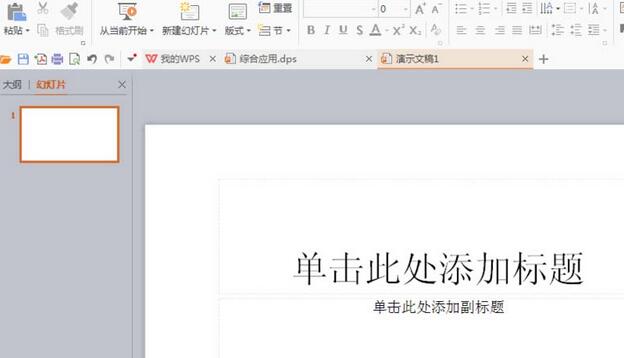
2. Sélectionnez la nouvelle zone de texte du titre et appuyez sur la touche Suppr pour la supprimer automatiquement. La couleur d'arrière-plan peut également être cliquée sur le bouton de conception dans WPS pour ajouter une nouvelle couleur d'arrière-plan.
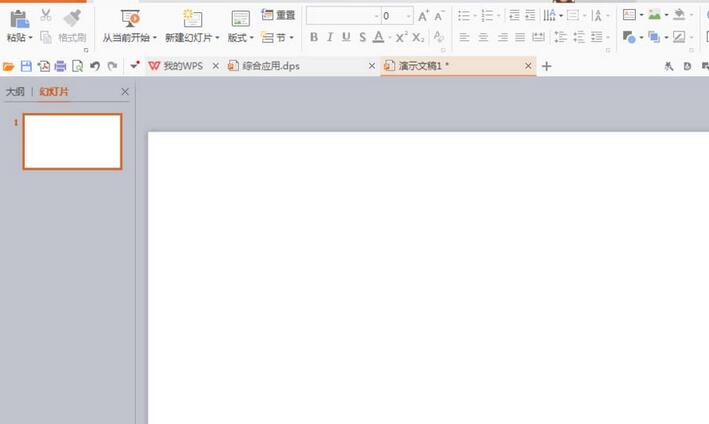
3. Dessinez un cercle, remplissez-le de blanc, définissez le contour en rouge, définissez le contour avec le bouton droit de la souris et augmentez-le automatiquement. L'épaisseur du contour sera calculée en fonction du nombre de points. dans la barre d'outils au-dessus du graphique, des paramètres liés au contour seront également ajoutés.
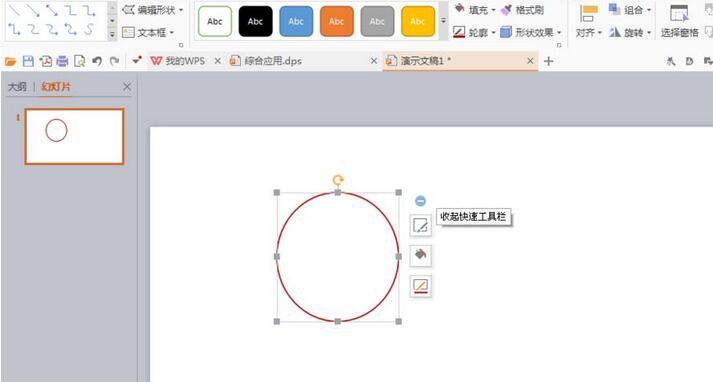
4. Utilisez le bouton de la souris pour sélectionner le graphique afin de faciliter la copie. Les touches de raccourci pour copier et coller ici sont également CRL+C et CRL+V. Les touches de raccourci Copier et Coller ne peuvent pas être utilisées pour convertir des formes en images et les enregistrer.
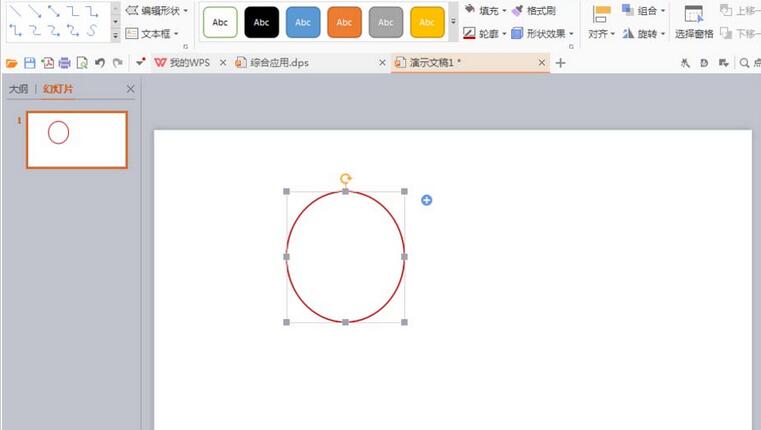
5. Sélectionnez le graphique et copiez-le. Le bouton droit de la souris copie automatiquement.
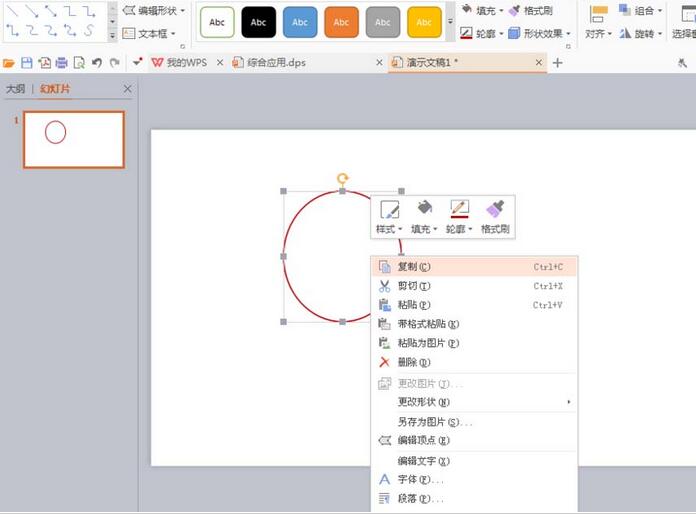
6. Il y a une barre d'outils de démarrage au-dessus du PPT. Utilisez la souris pour pointer sur l'option de collage, puis sélectionnez Coller spécial. En fait, cela équivaut à effectuer un collage sélectif dans le logiciel PS, et en externe. Les masques de calque collé sont utiles pour copier des images.
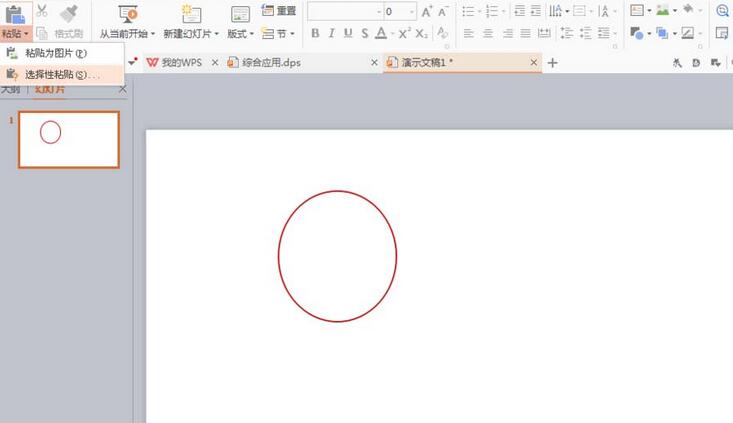
7. La boîte de dialogue Collage spécial apparaîtra automatiquement, sélectionnez les données graphiques WPS, comme indiqué sur la figure.
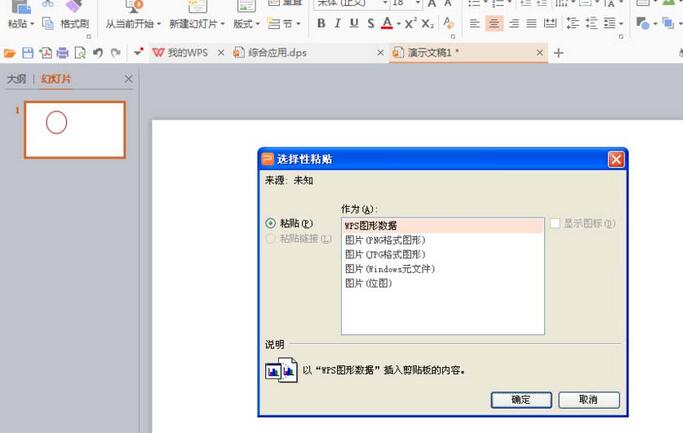
8. Après avoir cliqué sur OK, les deux graphiques de forme apparaîtront maintenant. Un graphique de forme a été rapidement converti en image et l'autre forme est une forme dessinée dans le logiciel WPS, comme le montre l'image. Cliquez sur Enregistrer sur l'image de droite pour l'enregistrer automatiquement dans l'image.
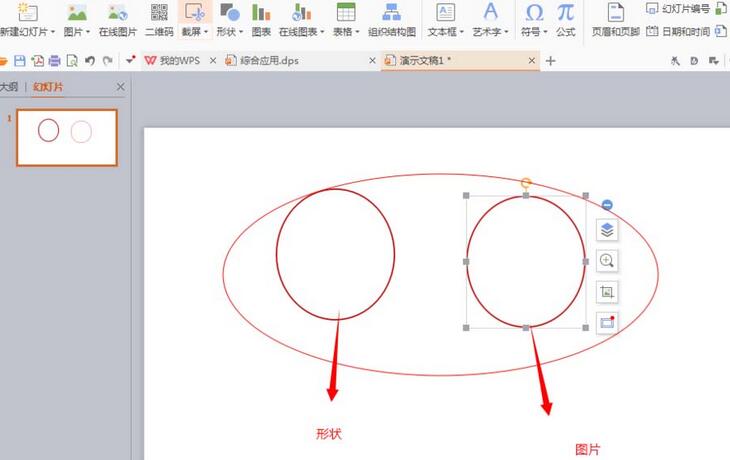
Ce qui précède est le contenu détaillé de. pour plus d'informations, suivez d'autres articles connexes sur le site Web de PHP en chinois!

